海康威视手机监控最新设置
海康威视萤石云设置方法
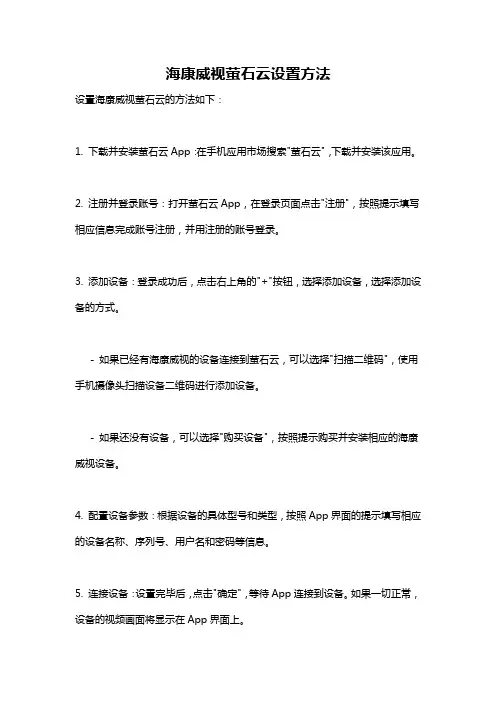
海康威视萤石云设置方法
设置海康威视萤石云的方法如下:
1. 下载并安装萤石云App:在手机应用市场搜索"萤石云",下载并安装该应用。
2. 注册并登录账号:打开萤石云App,在登录页面点击"注册",按照提示填写相应信息完成账号注册,并用注册的账号登录。
3. 添加设备:登录成功后,点击右上角的"+"按钮,选择添加设备,选择添加设备的方式。
- 如果已经有海康威视的设备连接到萤石云,可以选择"扫描二维码",使用手机摄像头扫描设备二维码进行添加设备。
- 如果还没有设备,可以选择"购买设备",按照提示购买并安装相应的海康威视设备。
4. 配置设备参数:根据设备的具体型号和类型,按照App界面的提示填写相应的设备名称、序列号、用户名和密码等信息。
5. 连接设备:设置完毕后,点击"确定",等待App连接到设备。
如果一切正常,设备的视频画面将显示在App界面上。
6. 设置其他功能:根据需求,可以在萤石云App中设置设备的报警、录像、云存储等功能。
通过以上步骤,您就可以成功设置海康威视萤石云,并远程监控、管理您的设备了。
海康威视NVR设置图文教程

海康威视NVR设置图文教程一、基本设置1、第一次开机跟据向导一步一步往下走2、NVR默认密码为“12345”3、IP手动设置,不要自动,IP需要设置在本局域网同一网段内。
DNS可以设路由内得到的也可以用下图的。
4、硬盘初始化(格式化)5、NVR会自动搜索局域网内的摄像机6、钩选要添加的摄像机后点添加,摄像机添加成功。
7、录像设置,钩选“开启录像”并设置好录像规则,然后点复制,把设置复制到其它通道。
8、点确认后完成开机向导9、右键进入主菜单10、进入通道管理,点击摄像机的编辑图标11、重新输入摄像机的用户名和密码。
确定后退出。
注意!这里输入的是摄像机的用户名的密码,不是NVR的。
二、网络设置1、右键》主菜单》系统配置》网络配置确认以下几点是否全部填写:2、进入网络配置》基本配置确认IP和DNS选项是否如之前所设置。
3、进入UPNP将启用UPNP的钩取消,不启用。
4、进入更多配置确认服务端口为8000,HTTP端口为80,RTSP端口为1554。
注:如果下面在开路由端口映射时有提示端口已被占用的话,在这里进行更改,改完的端口路由能成功开启即可。
到这里,NVR部分就基本设置完成了。
三、路由端口映射提醒:在进行路由器端口映射之前,请务必关闭设备UPNP功能。
登陆路由器的配置界面,找到虚拟服务器/端口映射/转发规则,进行映射端口的操作。
开启NVR“更多配置里相应的端口如8000,80,1554端口,缺一不可。
如提示错误,返回NVR进行相应更改后在此开启对应端口。
注本例中因开启80和1554端口时提示错误,故改成了82和554.四、配置域名1、主菜单》系统配置》网络配置》DDNS,钩选启用DDNS系统默认服务器地址为:.这里不要更改。
系统同时也会生成一个设备域名,这个域名一般为NVR的系列号。
NVR底部有标出。
如果想用自定意域名就可以在此更改。
建议默认。
更改后保存并重启NVR.再次进入检查域名是否在线。
五、远程连接方式1:IE浏览器(建议使用标准的IE浏览器)打开IE浏览器,在地址栏直接输入/自定义域名例如:配置5了设备域名为test12345,则直接输入/test12345,即可直接访问设备登录界面。
海康录像机-手机监控教程
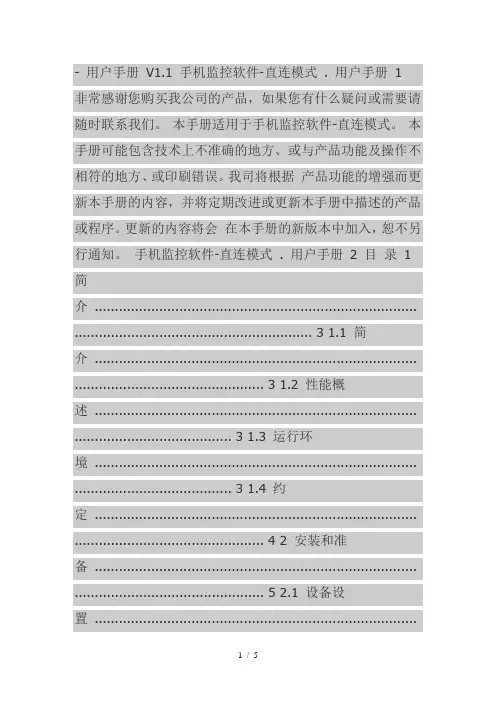
- 用户手册V1.1 手机监控软件-直连模式 . 用户手册1 非常感谢您购买我公司的产品,如果您有什么疑问或需要请随时联系我们。
本手册适用于手机监控软件-直连模式。
本手册可能包含技术上不准确的地方、或与产品功能及操作不相符的地方、或印刷错误。
我司将根据产品功能的增强而更新本手册的内容,并将定期改进或更新本手册中描述的产品或程序。
更新的内容将会在本手册的新版本中加入,恕不另行通知。
手机监控软件-直连模式 . 用户手册 2 目录 1 简介 ................................................................................ ........................................................... 3 1.1 简介 ................................................................................ ............................................... 3 1.2 性能概述 ................................................................................ ....................................... 3 1.3 运行环境 ................................................................................ ....................................... 3 1.4 约定 ................................................................................ ............................................... 4 2 安装和准备 ................................................................................ ............................................... 5 2.1 设备设置 ....................................................................................................................... 5 2.2 软件的安装 ................................................................................ ................................... 5 3 软件运行 ................................................................................ ................................................... 7 3.1 设备管理 ................................................................................ ....................................... 7 3.2 预览 ................................................................................ ............................................... 8 3.3 云台控制 ................................................................................ ..................................... 10 手机监控软件-直连模式 . 用户手册 3 1 简介 1.1 简介手机监控软件-直连模式运行于手机平台,通过无线网络,实现对硬盘录像机、视频服务器、网络摄像机和网络球机的实时图像预览和云台控制。
海康威视录像机远程监控设置详细说明(且有图).
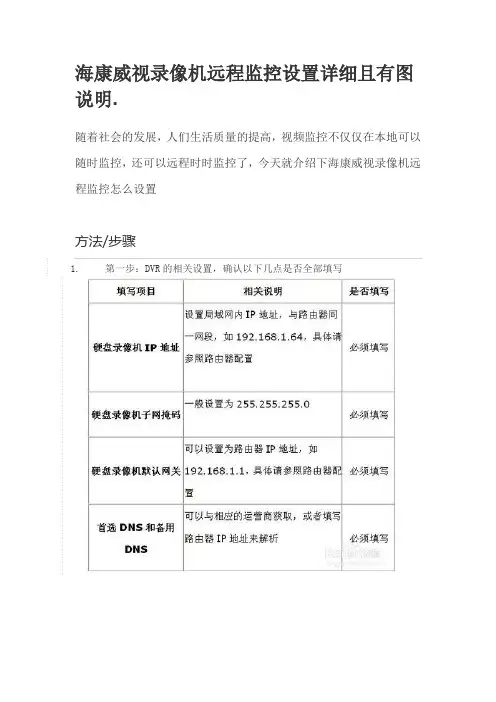
海康威视录像机远程监控设置详细且有图说明.随着社会的发展,人们生活质量的提高,视频监控不仅仅在本地可以随时监控,还可以远程时时监控了,今天就介绍下海康威视录像机远程监控怎么设置方法/步骤1.第一步:DVR的相关设置,确认以下几点是否全部填写2.第二步:端口映射(以下提供两种配置方法,两种选择一种就可以了)1、UPnP自动端口映射说明:该设置有一个要求,需要路由器支持UPnP这个功能,所以请先确认自己使用的路由器是否支持该功能,如果支持UPnP的,可以参考以下设置,如果不支持UPnP的请严格按照第2点中的端口映射来操作。
操作步骤如下:登陆路由器配置界面,开启UPnP功能,进入设备本地配置界面,启用UPn,刷新端口,看状态显示为“生效”即可。
2、路由器端口映射登陆路由器的配置界面,找到虚拟服务器(或者是端口映射),映射端口(设备默认80、8000、554三个端口,可在设备上修改,三个端口必须同时映射,缺一不可)如果在同一台路由器上有多台监控设备,请使用端口号来区分,不能重复使用端口。
3.第三步:配置自定义域名1、快捷配置点击鼠标右键,选择快捷配置->快捷上网配置勾选启用DDNS,设置设备域名(自定义,只支持小写字母、数字以及“—”且必须以小写字母开头,必填),手机号码(后续增值服务使用,必填)。
当设备状态显示在线时可以使用自动生成的访问地址来访问设备。
注意:配置海康DDNS前,需保证设备正常接入公网。
注意:1.如果设备通过路由器接入公网,需要开启路由器的UPnP功能并配置设备的UPnP参数或者在路由器上做端口映射。
2.如果配置失败,可能原因是网络不通或者域名冲突,请先检查网络,若网络正常则尝试修改其他域名2 设备访问打开IE浏览器,在地址栏直接输入/自定义域名,例如配置了设备域名为test12345,则直接输入/test12345,即可直接链接到设备登录界面。
打开iVMS-4500手机客户端,进入“设备管理”界面添加设备。
海康录像设置方法

海康录像设置方法
海康录像机的设置方法如下:
1. 接通电源,将摄像头与录像机相连。
2. 打开录像机,在监视器上会出现海康录像机的主界面。
3. 进入主界面后,在菜单栏中找到“设置”选项,点击进入设置界面。
4. 在设置界面中,可以进行多种设置,包括时间设置、录像参数设置、网络设置等。
5. 首先进行时间设置,根据实际情况选择正确的日期和时间,确保录像的时间准确。
6. 然后进行录像参数设置,包括分辨率、码率、图像质量等,根据需要进行调整。
7. 接下来进行网络设置,可以设置远程访问、网络传输等参数,以便实现远程监控和录像。
8. 完成设置后,点击保存并退出设置界面,设置即可生效。
以上是基本的海康录像机设置方法,具体设置过程可能会因不同型号的录像机而有所差异,建议参考相应的用户手册进行操作。
海康威视网络摄像机快速指南说明书
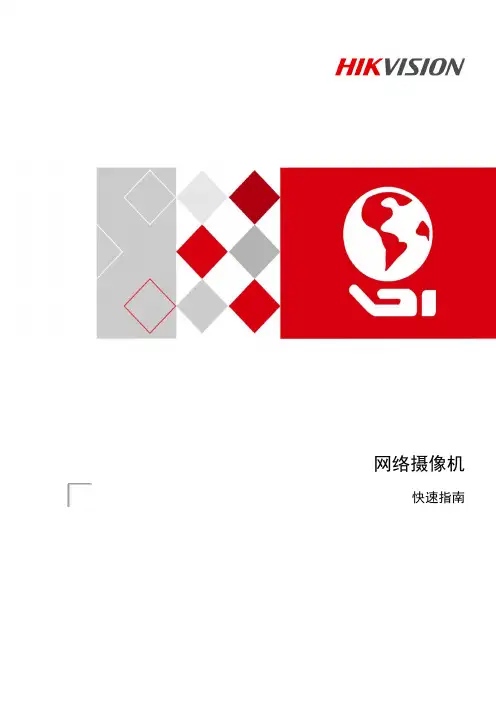
网络摄像机快速指南前言本节内容的目的是确保用户通过本手册能够正确使用产品,以避免操作中的危险或财产损失。
在使用此产品之前,请认真阅读产品手册并妥善保存以备日后参考。
使用前说明●访问本公司官网()获取说明书、应用工具和开发资料。
●使用前请先对设备进行校时,校时的具体配置方法请参见《网络摄像机操作手册》。
符号约定对于文档中出现的符号,说明如下所示。
说明类文字,表示对正文的补充和解释。
注意类文字,表示提醒用户一些重要的操作或者防范潜在的伤害和财产损失危险。
警告类文字,表示有潜在风险,如果不加避免,有可能造成伤害事故、设备损坏或业务中断。
危险类文字,表示有高度潜在风险,如果不加避免,有可能造成人员伤亡的重大危险。
安全使用注意事项●产品安装使用过程中,必须严格遵守国家和使用地区的各项电气安全规定。
●请使用正规厂家提供的电源适配器,电源适配器具体要求参见产品参数表,建议为每台设备配备独立的适配器。
●根据国家相关标准,对弱电设备供电时,要求供电电流不超过8A并且功率不超过100W,防止发生安全事故。
●为减少火灾或电击危险,请勿让产品受到雨淋或受潮。
●应该在建筑物安装配线中组入易于使用的断电设备。
●在墙壁或天花板安装时,请确保产品固定牢固。
●如果产品工作不正常,请联系购买产品的商店或最近的服务中心,不要以任何方式拆卸或修改产品。
(对未经认可的修改或维修导致的问题,本公司不承担任何责任)。
●避免将产品安装到振动或冲击环境,并使产品远离电磁干扰的地点。
(忽视此项可能会损坏产品)。
●请勿直接触碰产品散热部件,以免烫伤。
●室内产品请勿安装在可能淋到水或其他液体的环境。
●请勿在极热、极冷、多尘或者高湿度的环境下使用产品,具体温、湿度要求参见产品的参数表。
●设备需存放于干燥无腐蚀性气体环境,避免阳光直射。
●避免将镜头对准强光(如灯光照明、太阳光或激光束等),否则会损坏图像传感器。
●避免热量积蓄,保持产品周边通风流畅。
●请勿直接触碰到图像传感器,若有必要清洁,请将柔软的干净布用酒精稍微湿润,轻轻拭去尘污;当产品不使用时,请将防尘盖加上,以保护图像传感器。
海康威视手机监控支持说明
多普达C730,HTC Touch,P3450,P4550,S1,S420,S730,Touch;,LG KC1,KS20,830,838,900,Athena,C800(C858),CHT 9000,CHT 9100,D600,D802,D810,E806c,M700,MUSE,P800W,U1000;神达A501;OKWAP K868 Plus,K869,A700;华硕P526,P535,P735;华立H8800;;技嘉GSmart t600,i350,g-Smart,g-Smart i,i300;三星SGH-i718;联想ET980,ET600,ET980T;夏新E850,E860,E870;金立S600;夏普EM ONE;酷派728,728B,768,838G2;惠普6925,hw6828,iPAQ rw6818,rw6965;UT斯达康P903,XV6700;东芝G500;O2 Flame,Argon,Atom,Atom Life,Exec,mini S,XDA Neo,Orbi,Stealth;i-mate JAMA,JAO3,JAQ,JAQ3,JAQ4,JASJAR,PDAL等。
诺基亚3250,3250音乐版,5500,5700,E50,E60,E61,E61i,E62,E70,E90,N70音乐版,N71,N73,N75,N76,N77,N80,N81,N83,N9,N92,N93,N93i,V804NK;三星SGH-i400;LG KS10等。
WindowsLeabharlann Mobile在海康网络监控中间件中提供的手机监控方案,由视频网关服务器和Java ME手机客户端组成,支持所有海康设备和板卡,获取子码流实现实时视频预览,并提供云台操控等功能。客户通过海康威视网站()首页进入“软件下载>>其他>>Hikvision网络监控中间件”下载并安装后,在安装根目录下可以找到整个手机监控系统的程序和文档。
海康威视监控主机用户设置
海康威视监控用户设置
1、登录界面
单击鼠标左键:1、在“用户名”处选择登录用户。
2、在密码输入处单击,弹出字符编辑框进入字符编辑状态
左键单击“EDIT”用于删除光标前的字符,单击“A”
用于输入法的切换,但在密码输入处切换无效)。
3、选择“确认”按钮登录成功,
选择“取消”按钮退回到预览界面。
单击鼠标右键:
1、取消编辑框中已输入的字符。
2、退出登录界面,返回预览界面。
鼠标中键上滑或下滑:在编辑状态中,可以移动光标位置。
3、用户管理
在预览模式下按前面板【主菜单】键,这时系统弹出登录对话框,在“用户名”列表中选择一个您将要使用的用户名,然后输入该用户名的密码,密
输入正确即可进入主菜单。
选择密码修改功能键
密码修改界面
进入用户管理菜单界面。
使用【→】或【←】键将活动框移到“密码修改”菜单项处,
按【确认】键进入用户菜单界面。
选择操作用户,输入新密码。
在这个操作界面中,通过【↑】或【↓】键在“用户名”列表中选择一个用户名,然后按【→】键进入“密码”编辑框,输入该用户名的密码,输入完毕按【确认】键退出编辑状态,然后按【→】键进入“校验”编辑框,再次输入该用户名的密码,输入完毕按【确认】键退出编辑状态。
提示:
在编辑状态下输入密码时,使用【→】或【←】键可以移动光标,
使用【编辑】键可以删除光标前的数字。
海康卫视监控软件操作手册
海康卫视监控软件操作手册网络视频监控软件用户手册2013-11-28目录一.产品简介 (1)1.简介 (1)2.系统运行环境 (2)二.软件介绍 (3)1.主界面介绍 (3)2.视频预览 (4)2.1开启预览 (4)2.2设备及通道右键功能 (5)2.3通道窗口右键 (5)2.4设备分组预览 (6)2.5云台及辅助 (8)2.5.1云台控制 (8)2.5.2预置点设置操作 (9)2.5.3巡航的设置与调用: (10)2.5.4视频参数设置 (11)3.视频回放 (12)3.1录像检索 (12)3.2录像回放 (13)3.3录像文件下载 (14)3.4抓图 (15)3.5开启/关闭声音 (15)3.6回放分屏调节 (15)4.电子地图 (16)4.1地图开启与关闭 (16)4.2地图放大与缩小 (17)4.3电子地图通道预览 (17)4.4电子地图录像回放 (18)4.5告警联动设置 (18)5.配置 (20)5.1设备管理 (20)5.1.1添加删除区域 (20)5.1.2添加删除设备 (20)5.1.3远程配置 (21)5.2本地配置 ....................................... 错误!未定义书签。
一.产品简介1.简介网络视频监控软件,是一个包含了实时预览、录像回放、电子地图、系统配置等功能的视频监控软件。
主要功能有以下几个方面:1)在预览窗口,提供统一的浏览界面来浏览实时画面,同时可控制是否开启录像,以及显示录像状态。
2)在回放窗口,可根据实际需求来对录像文件进行检索,包含前端录像和本地录像,最多支持9路同时回放。
3)在地图窗口,可根据实际需求添加或删除电子地图,在电子地图上可实现通道预览与回放及联动告警等功能。
4)在配置窗口,集中管理视频监控中的I8设备(包括NVR、DVR和IPCamera等),在系统配置提供统一的管理界面来进行配置前端设备。
2.系统运行环境操作系统:Microsoft Windows 2000或以上版本CPU:Intel Pentium IV 2.0 GHz或以上型号内存:1G或更高能力:支持的前端设备的数目没有限制, 支持的16 D1路以上实时视频浏览以及存储,按照系统配置可支持更多。
海康威视录像机远程监控设置详细说明 且有图
海康威视录像机远程监控设置详细且有图说明. 随着社会的发展,人们生活质量的提高,视频监控不仅仅在本地可以随时监控,还可以远程时时监控了,今天就介绍下海康威视录像机远程监控怎么设置方法/步骤1.第一步:DVR的相关设置,确认以下几点是否全部填写2.第二步:端口映射(以下提供两种配置方法,两种选择一种就可以了)1、UPnP自动端口映射说明:该设置有一个要求,需要路由器支持UPnP这个功能,所以请先确认自己使用的路由器是否支持该功能,如果支持UPnP的,可以参考以下设置,如果不支持UPnP的请严格按照第2点中的端口映射来操作。
操作步骤如下:登陆路由器配置界面,开启UPnP功能,进入设备本地配置界面,启用UPn,刷新端口,看状态显示为“生效”即可。
2、路由器端口映射登陆路由器的配置界面,找到虚拟服务器(或者是端口映射),映射端口(设备默认80、8000、554三个端口,可在设备上修改,三个端口必须同时映射,缺一不可)如果在同一台路由器上有多台监控设备,请使用端口号来区分,不能重复使用端口。
3.第三步:配置自定义域名1、快捷配置点击鼠标右键,选择快捷配置->快捷上网配置勾选启用DDNS,设置设备域名(自定义,只支持小写字母、数字以及“—”且必须以小写字母开头,必填),手机号码(后续增值服务使用,必填)。
当设备状态显示在线时可以使用自动生成的访问地址来访问设备。
注意:配置海康DDNS前,需保证设备正常接入公网。
注意:1.如果设备通过路由器接入公网,需要开启路由器的UPnP功能并配置设备的UPnP参数或者在路由器上做端口映射。
2.如果配置失败,可能原因是网络不通或者域名冲突,请先检查网络,若网络正常则尝试修改其他域名2设备访问打开iVMS-4500手机客户端,进入“设备管理”界面添加设备。
设备别名处输入注册的设备域名(例如test12345),注册类型选择DDNS,DNS地址默认为,端口为80(固定填写),输入设备用户名密码,保存之后即可进入预览界面预览。
- 1、下载文档前请自行甄别文档内容的完整性,平台不提供额外的编辑、内容补充、找答案等附加服务。
- 2、"仅部分预览"的文档,不可在线预览部分如存在完整性等问题,可反馈申请退款(可完整预览的文档不适用该条件!)。
- 3、如文档侵犯您的权益,请联系客服反馈,我们会尽快为您处理(人工客服工作时间:9:00-18:30)。
一、网络硬盘录像机参数设置
先在IE浏览器中输入硬盘录像机IP 192.168.1.64,出现下面页面
用户名是admin,密码是12345,进入硬盘录像机IE界面,如下
点击配置选项卡-网络配置选项中的TCP/IP。
必须要填写的网络参数:设备IPv4地址是局域网里面能够访问到公网的地址,比如192.168.1.64;子网掩码是255.255.255.0;网关是192.168.1.1;DNS也一定要填写,不知道的可以填写8.8.8.8和路由器的IP地址(192.168.1.1),点击保存,如下图
网络配置选项卡中的DDNS选项,勾选启用DDNS,设备域名任意取一个名字,点击保存。
我这边以hncs(海南测试)为例:
再点击系统维护选项卡中的重启选项,完成硬盘录像机的所有配置。
二、路由器参数设置(以TP-LINK路由器为例)
在IE中输入路由器IP地址进入路由器,点击转发规则中的虚拟服务器选项卡,
点击添加新条目,
服务端口分别添加8000、80、554,IP地址就是网络硬盘录像机的IP地址,其他默认。
这里以192.168.1.64为例,添加完成出现了三条端口映射规则:
到此完成了路由器的所有设置
三、EasyDDNS服务器设置
在IE里面输入,注册一个用户
登陆,点击设备管理,添加设备
设备名称就是在第一步网络硬盘录像机DDNS设置中的设备域名,设备序列号就是硬盘录像机的序列号,端口80,这边以hnkh为例
点击设备状态
如果出现动态IP就说明设备注册成功在线了,这时候你可以看下这个IP和你路由器的外网IP是不是一致,如果一致就说明域名解析成功。
如果设备还是不能访问,注意检查下设备的DNS和路由器的端口映射是否正确,可以通过在开始运行里面输入telnet 112.66.187.157 80;telnet 112.66.187.157 8000;telnet 112.66.187.157 554测试三个端口是不是通了,如果端口通会出现黑屏,如下图
如果提示如下,说明端口未通,则要在硬盘录像机和路由器中修改相应的端口再重试。
